时间:2019-09-04 11:15:35
作者:lizhu
来源:u老九
1. 扫描二维码随时看资讯
2. 请使用手机浏览器访问:
http://m.xitongzhijia.net/article/163180.html
手机查看
评论
很多时候,当我们在网上看到一些好看的图片的时候,都会选择使用微信跟朋友进行分享,并且会将图片保存到本地,不过有时候如果图片非常多的话,一张一张的保存就显得麻烦了,这时候我们最好是选择批量保存,比较快速。下面,小编就来跟大家分享一下微信电脑版批量保存图片的操作方法。
方法步骤
1、首先打开微信电脑版客户端,选择要批量保存的图片;

2、在其中一张图片上鼠标右键单击,选择多选;
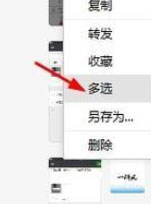
3、选择要保存的图片,然后点击保存;
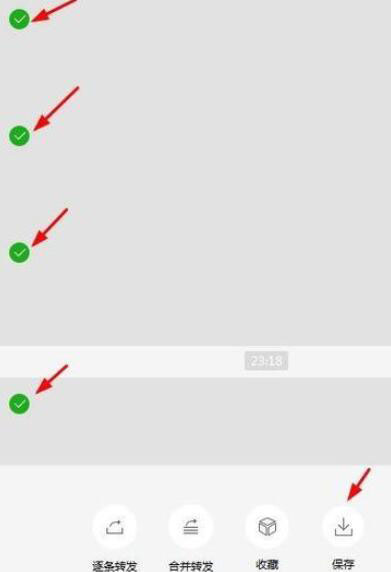
4、这时电脑会提示只能保存片图/视频/文件到电脑,点击确定;
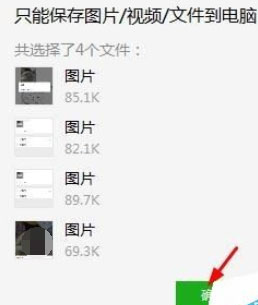
5、然后选择要保存图片的文件夹;
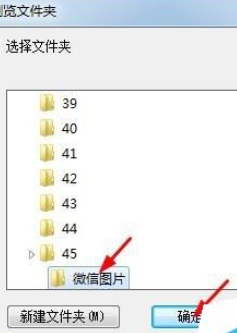
6、最后点击确定后完成图片批量保存,可以在刚才选择的文件夹查看保存好的图片。
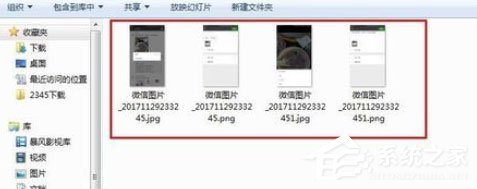
发表评论
共0条
评论就这些咯,让大家也知道你的独特见解
立即评论以上留言仅代表用户个人观点,不代表u老九立场